Fără îndoială, panoul Charms este util și vă permite să accelerați lucrul cu dispozitivele cu Windows 8. Aveți posibilitatea să partajați fotografii, documente și fișiere sau să le trimiteți prin poștă în doar câteva secunde; lucrați cu motorul de căutare; Comutați între aplicațiile deschise cu un singur clic și schimbați setările.
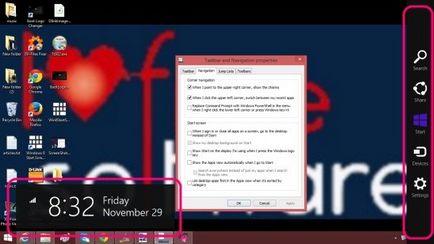
Dar din când în când, panoul poate fi enervant, mai ales când lucrați cu aplicații desktop. De exemplu, indicați mouse-ul în colțul din dreapta sus pentru a închide aplicația, dar deoarece Charms este activat implicit în Windows 8.1, acesta se deschide automat, ceea ce face dificilă închiderea aplicației. Alternativ, dacă doriți să deschideți meniul Fișier din bara de meniu a unei aplicații, același panou va apărea din nou.
Astfel, pentru a scăpa de astfel de situații, Microsoft a venit cu o soluție integrată în Windows 8.1. Pentru a face acest lucru, deschideți Proprietățile bara de activități și efectuați unele ajustări.
Faptul este că, în acest fel, nu deconectați întregul panou Charms, ci doar primele două colțuri. Panoul poate fi în continuare deschis prin mutarea mouse-ului în cele două colțuri de fund.
Cum să dezactivați farmecele în Windows 8.1 fără a descărca aplicații de la terțe părți
- Faceți clic dreapta și deschideți Proprietăți.
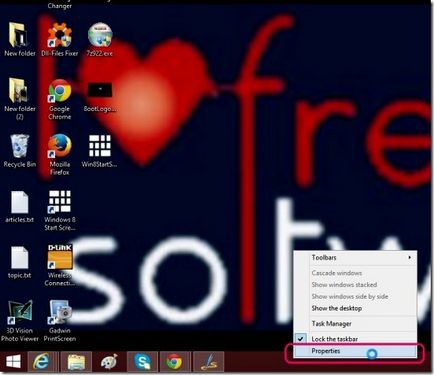
- Accesați fila Navigare.
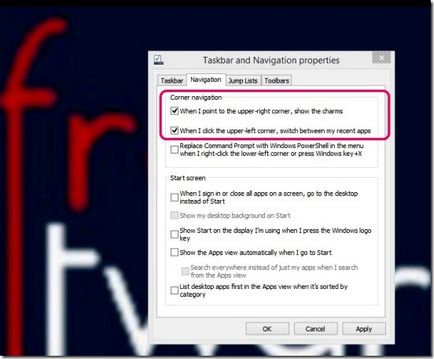
- Eliminați bifa din primele două opțiuni din Navigare colț.
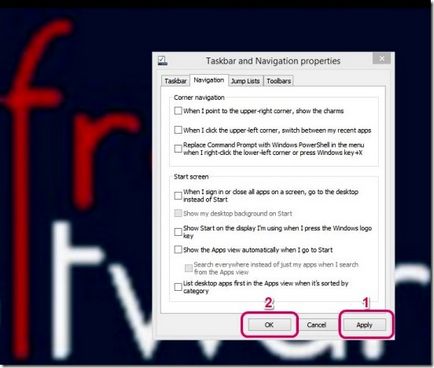
- Faceți clic pe Aplicați, apoi pe OK.
În acest fel, puteți dezactiva farmecele din fereastra 8.1 pentru a nu interfera în timpul funcționării.

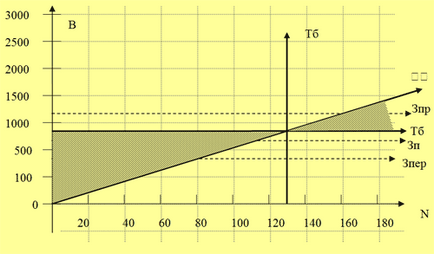
Articole similare
Trimiteți-le prietenilor: